Styring af akter
Personlig styring
Menugruppen ”Personlig styring” kan ses i båndet i akt- og hovedvinduet, når brugeren åbner eller markerer en akt i resultatlisten. Værdierne i menugruppen til personlig styring er kun synlig for den enkelte bruger.
Figuren nedenfor viser, hvordan det er muligt at vælge, hvorvidt en akt skal vises i henholdsvis indbakken og på skrivebordet. Hertil bruges de øverste knapper. I midten kan der tilføjes et flag til akten. Nederst kan akten gives en frist.
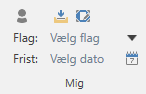
Ved hjælp af den personlige styring kan brugeren selv styre og organisere sit arbejde med akten. Der er følgende mulighed for placering af akten:
| Ikon | Beskrivelse | ||
|---|---|---|---|
|
Akten er placeret i brugerens indbakke. |
||
|
Akten er placeret på brugerens skrivebord. |
||
|
Akten er placeret både i brugerens indbakke og på brugerens skrivebord.
|
||
|
Når disse ikoner ikke er markeret, vises akten hverken i brugerens indbakke eller på brugerens skrivebord. Akten vil altid kunne genfindes i ”Arkivet”, ”Mit Arkiv” eller en anden søgning, hvor akten matcher søgekriterierne. |
Akten kan også tildeles et personligt styringsflag, som kun kan ses af brugeren selv. Hvilke flag, der kan tildeles en akt, er defineret af en bruger med privilegiet ”Flagadministrator”, og flagene kan derfor variere fra installation til installation. Flagets værdi bruges eksempelvis ved personlige søgninger. Læs mere om dette under F2 Desktop - Søgninger.
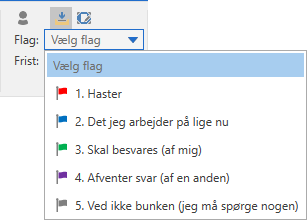
Derudover kan en bruger også sætte en personlig frist for sit arbejde med akten, som også kun ses af brugeren selv. Fristens dato skrives direkte ind i feltet, eller der klikkes på kalenderikonet for at udpege en frist direkte i kalenderen, eller ved at klikke på knapperne ”I går”, ”I dag eller ”I morgen”, som vist nedenfor.
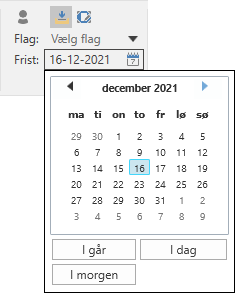
Det er også muligt at lade F2 beregne en dato beregnet på antal dage til fristen ved f.eks. at skrive ”+7” i feltet og trykke på Enter. Fristen bliver herefter sat til syv dage fra dags dato.
Enhedens styring
Enhedens styring er et samarbejdsredskab. Det giver brugeren mulighed for at involvere enheden på flere forskellige måder, samtidig med at det kan være en måde at skabe overblik over opgaver og processer for medlemmer i enheden.
Ligesom muligheden for at styre, om akter skal vises i enhedens indbakke eller på enhedens skrivebord, kan frister og flag være med til kategorisere arbejdet og derigennem skabe overblik og vidensdeling.
| Enhedens sagsbehandling kan også styres direkte på modtagne e-mailakter. Det gøres med metadatafelterne ”Enhedens sagsbehandling”, som er yderligere beskrevet i F2 Desktop – Akter og kommunikation. |
Brugerne i enheden kan styre og organisere aktens tilstedeværelse i enhedens lister, det vil sige ”Indbakke (enhedens navn)”, ”Skrivebord (enhedens navn)” og ”Arkiv (enhedens navn)”. Dette gøres i menugruppen ”Enhedens styring” på båndet på akten eller i hovedvinduet. Se figuren nedenfor.
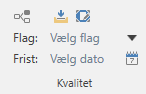
Fremgangsmåden er den samme som ved personlig styring:
| Ikon | Beskrivelse | ||
|---|---|---|---|
|
Akten er placeret i enhedens indbakke. |
||
|
Akten er placeret på enhedens skrivebord. |
||
|
Akten er placeret både i enhedens indbakke og på enhedens skrivebord.
|
||
|
Er disse ikoner ikke markeret, vises akten hverken i enhedens indbakke eller på enhedens skrivebord. Akten vil altid kunne genfindes i ”Arkivet”, ”Enhedens Arkiv” eller en anden søgning, hvor akten matcher søgekriterierne. |
Enhedens brugere kan også give akten et styringsflag for enheden, som kun kan ses af enheden. Hvilke flag, der kan tildeles en akt, er defineret af en bruger med privilegiet ”Flagadministrator”, og flagene kan derfor variere fra installation til installation. Enheden kan bl.a. bruge flagets værdi ved søgninger. Læs mere om dette under F2 Desktop - Søgninger.
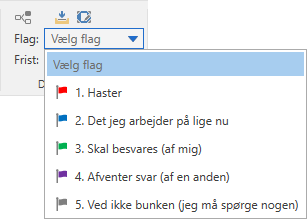
Derudover kan enhedens brugere også sætte en frist for enhedens arbejde med akten, som kun ses af enheden. Fristdatoen skrives direkte i feltet, eller der klikkes på kalenderikonet for at udpege en frist direkte i kalenderen, eller ved at klikke på knapperne ”I går”, ”I dag eller ”I morgen”, som vist nedenfor.
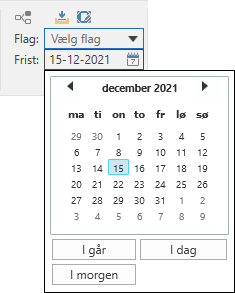
Det er også muligt at lade F2 beregne en dato beregnet på antal dage til fristen ved f.eks. at skrive ”+7” i feltet og trykke på Enter. Fristen bliver herefter sat til syv dage fra dags dato.
Arkivér, fjern og slet akter
Med menugruppen ”Fjern” på hovedvinduets bånd er det muligt at arkivere, slette og fjerne akter fra specifikke lister.
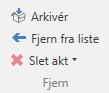
Funktionerne gennemgås i det følgende.
Arkivér
Ved klik på Arkivér, arkiveres den eller de akter, der er markerede i resultatlisten. Når en akt arkiveres, hjælper F2 brugeren med at rydde op. Det betyder, at akten automatisk fjernes fra ”Min indbakke” og ”Mit skrivebord”.
Endvidere kan akten automatisk sættes til "Afsluttet" i stedet for ”Behandles”, hvis brugeren er den aktansvarlige. Det betyder, at F2 opdaterer metadatafeltet ”Status” for brugeren.
Arkiveres en akt, vises nedenstående dialog.
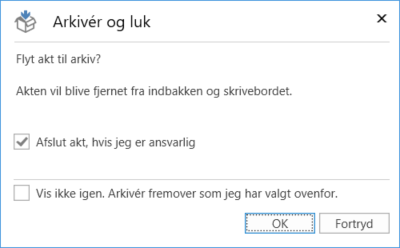
Fjern fra liste
”Fjern fra liste” bruges til at fjerne akter fra den aktuelle liste, der er vist i hovedvinduet. Funktionen er tilgængelig på følgende lister og søgelister oprettet ud fra disse:
-
Min indbakke
-
Mit skrivebord
-
Enhedens indbakke
-
Enhedens skrivebord.
Fjernes en akt fra en liste, kan den stadig findes på andre lister, hvor den er blevet lagt. Akten kan findes i "Arkivet", "Mit arkiv" og i søgelister oprettet ud fra disse lister.
Slet akt
Menupunktet "Slet akt" fungerer på to forskellige måder, alt efter om akten er delt eller ikke delt. For brugere med privilegiet ”Kan slette delte akter for alle” er det også muligt at vælge ”Slet for alle” i en dropdown-menu.
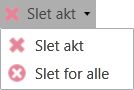
Læs mere om sletning af akter under F2 Desktop – Akter og kommunikation.